(既にソフトをインストールされていてデータ入力している場合、ファイルが上書きされるのでインストールの前にファイル(F) → 名前を付けて保存(A) で別の場所にファイルを保存しておいてください。)
| ダウンロードとインストール方法 | ||
| 1.1 | ソフトをダウンロードして、パソコンへインストールします。 | |
| 1.2 | 『保存』をクリック、ダウンロードが終了したら『実行』をクリックするとインストールが開始されます。 | |
| 1.3 | 「次へ」、「次へ」とインストールを進めてください。 (既にソフトをインストールされていてデータ入力している場合、ファイルが上書きされるのでインストールの前にファイル(F) → 名前を付けて保存(A) で別の場所にファイルを保存しておいてください。) |
|
| 1.4 | デスクトップにアイコンができるのでダブルクリックして、ソフトを起動します。 | |
| マクロの設定 | ||
| 2.1 | ソフトは印刷・プレビュー機能にマクロを使用しています。 [印刷]や[プレビュー]のボタンをクリックしても動かない場合、マクロの設定を変更後一度エクセルを終了し、もう一度エクセルを起動し直して下さい。 |
|
| 2.2 | マクロの設定を変更します。 ファイル をクリック | |
| 2.3 | 左側のメニューから[セキュリティセンター]を選択し、[セキュリティセンターの設定(T)]をクリック | |
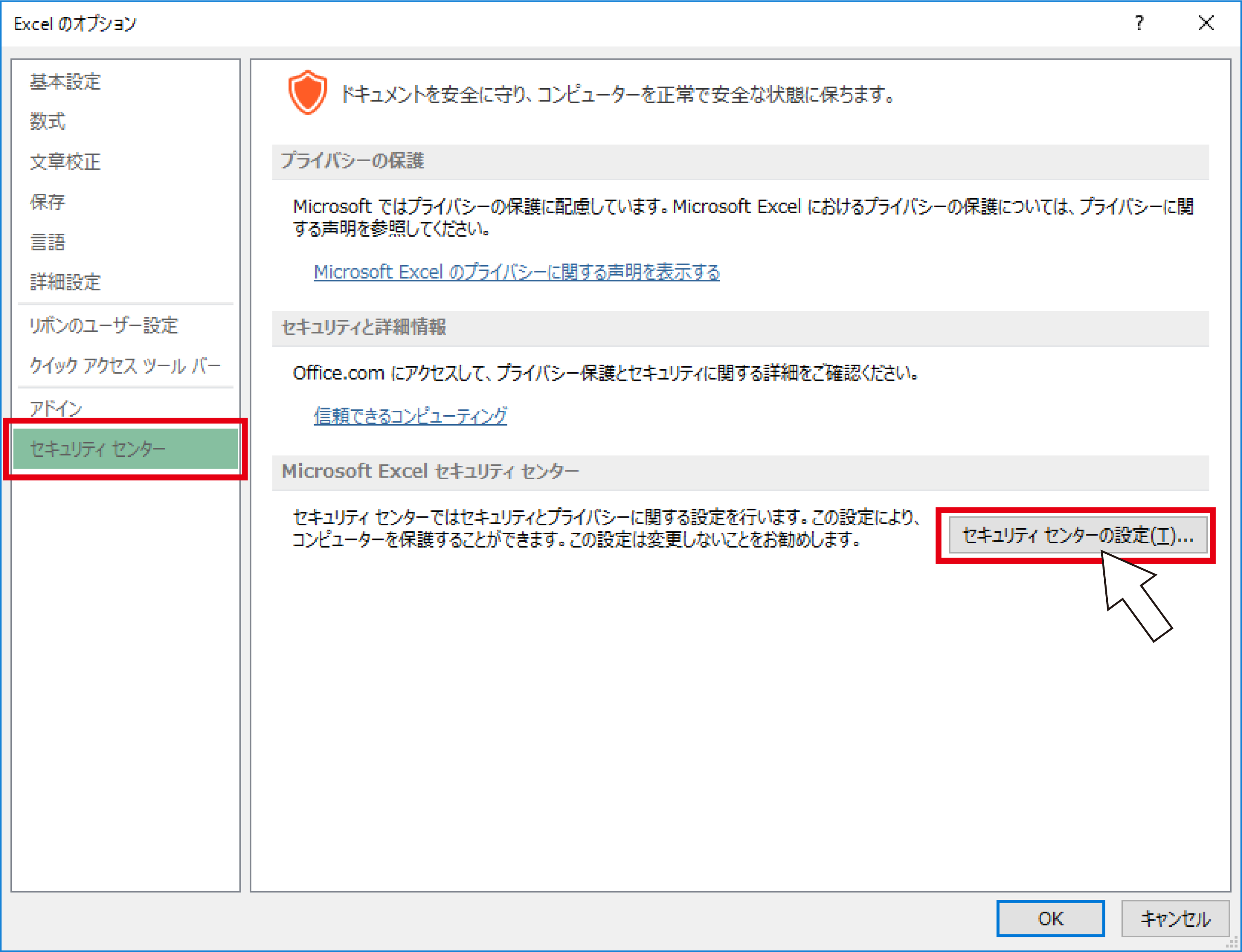 |
||
| 2.4 | 左側のメニューから[マクロの設定]を選択し、[警告を表示してすべてのマクロを無効にする(D)]を選択して下さい | |
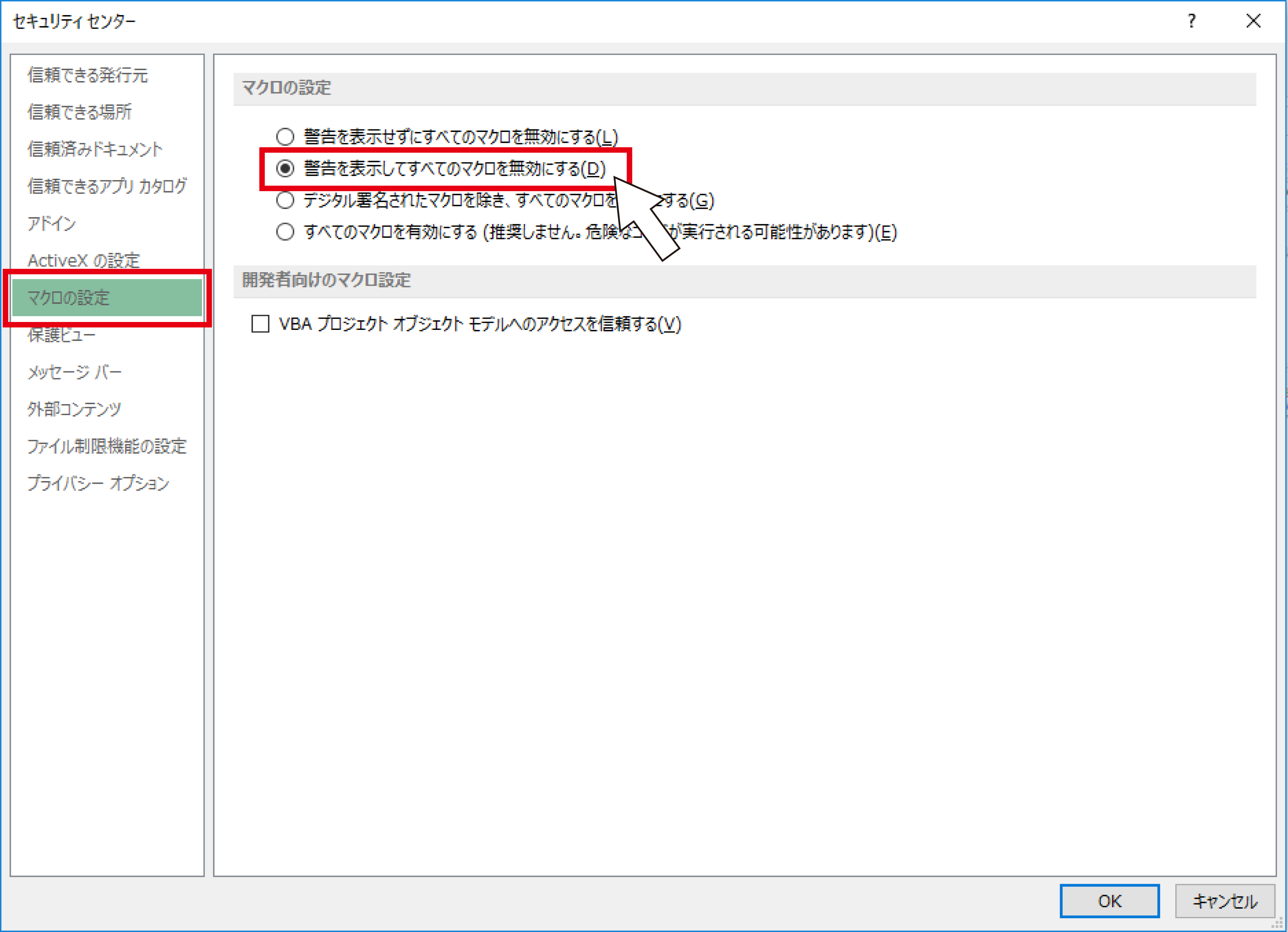 |
||
| 2.6 | [OK]、[OK]で設定を保存した後、エクセルを終了します。 |
|
| ※ |
マクロの設定は最初の1回だけ設定下さい。以後、起動時に下記のダイアログが表示されます。[コンテンツの有効化]をクリックすると、印刷やプレビューがきちんと動くようになります。 | |
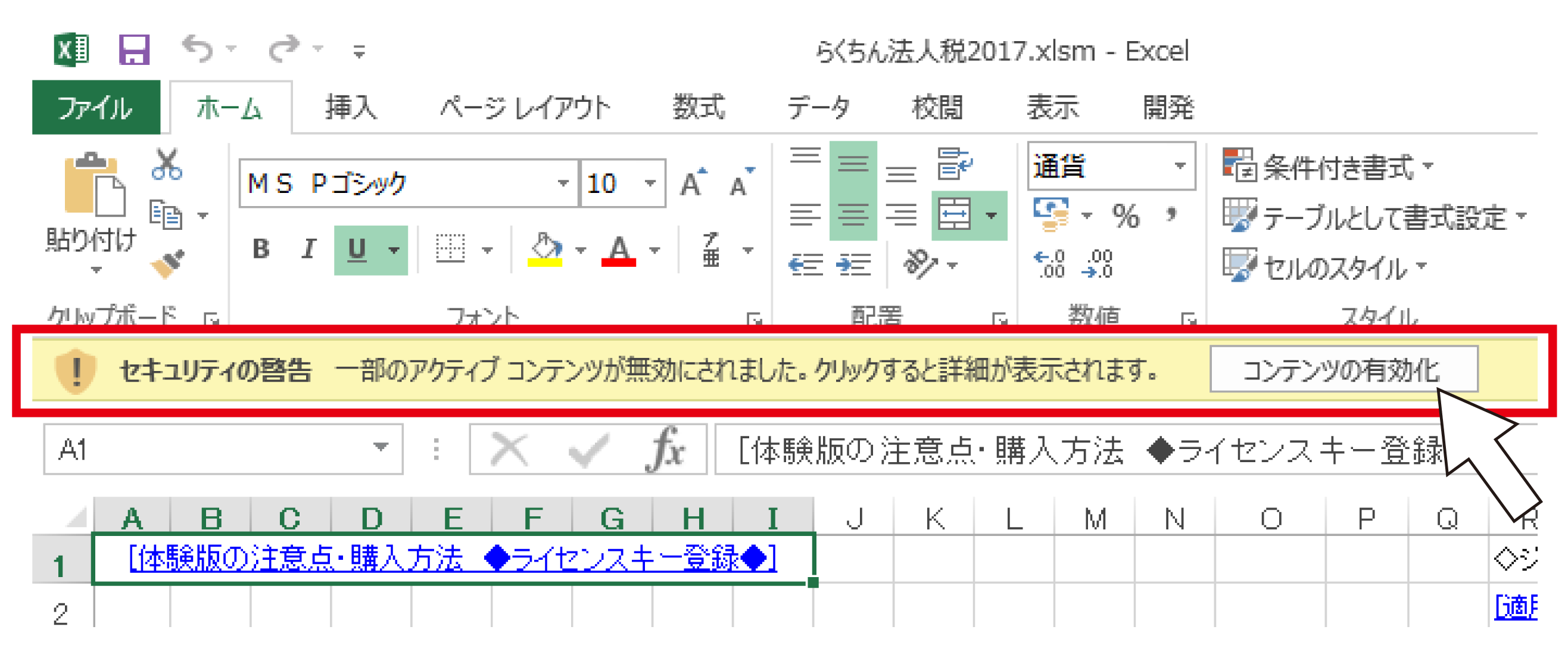 |
||